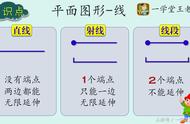3.1/ 初次演讲忘词也不怕,演讲备注来协助
通常初次演讲站在台上会比较紧张,会忘记自己的演讲思路,那么使用【备注】是非常好的一种方式,能够辅助你在演讲过程中避免忘词的尴尬。选择【视图】打开备注,填写即可。
如果你不清楚如何写开场介绍,AI 唤醒【扩充文本】输入“一段100字的入职自我介绍”,将帮你自动生成,再进行【润色文本】即可。

注意:【扩充文本】如果不限定字数,将会按照理解插入更多的字符。
3.2/ 要想演示得生动有趣,PPT 动画帮你搞定
如何在 PPT 演示中让观众感到不枯燥,动态往往比静态更容易让人集中注意。因此在演示过程中,给页面元素适当地加入动态(切换/动画)效果,将是不错的选择。
PPT 动画方式一:一键拖拽到页面
利用 Powerpoint 自带的一键拖拽到页面,可以自由的选择需要演示的页面。打开普通视图,选择中一张幻灯片页面,将需要接着演示的页面直接拖拽到当前页面即可。

PPT动画方式二:iSlide 平滑过渡
利用 iSlide 【扩展】功能中的【平滑过渡】,一秒搞定动态演示。将需要进行过渡的【2个组合形状】选中,设置好【动画时长】(我设置的3秒)点击【应用】即可完成。

3.3/ 合理控制演讲时长,iSlide 计时器来帮忙
通常第一次做自我介绍,不建议时长太短或太长,20-30 分钟最佳。时间太短,要么讲的内容不多或是语速太快,通常会让人记不住;时间太长,要么就是细节过多或是说话啰嗦,让听众感到疲惫。
因此【流畅的表达 有节奏的语速 合适的时长】的演讲会给观众留下比较好的印象。【提前练习演讲】非常有必要、有必要、必要!(重要的事情说三遍)
iSlide 插件的【计时器】功能,能够辅助你练习演讲,你可以提前在家根据自己的节奏进行【演讲练习】,在正式开始前设置好符合你节奏的演讲时长。